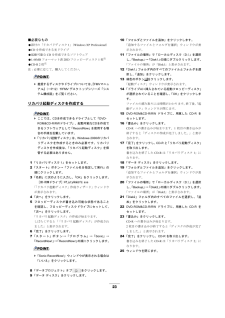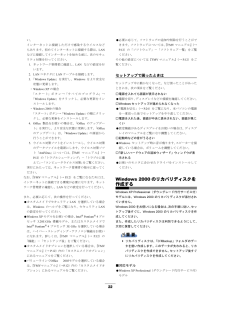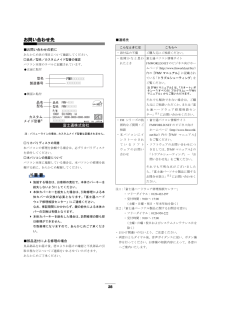Q&A
取扱説明書・マニュアル (文書検索対応分のみ)
"プログラム"1 件の検索結果
"プログラム"20 - 30 件目を表示
全般
FMV- C630 CX630B6FH-3731-02このたびは弊社の製品をお買い上げいただき、誠にありがとうございます。本書では次の項目を説明しています。本書をお読みになる前に . . . . . . . . . . . . . . . . . . . . . . . . . . . . . . . . . . . . . . . 21.必ずお読みください . . . . . . . . . . . . . . . . . . . . . . . . . . . . . . . . . . . . . . . . . . . . . . 13添付品の確認 . . . . . . . . . . . . . . . . . . . . . . . . . . . . . . . . . . . . . . . . . . . . . . . . 13疲れないパソコン利用方法 . . . . . . . . . . . . . . . . . . . . . . . . . . . . . . . . . . . . . . 13設置について . . . . . . . . . . . . ....
FMV- C630 CX630B6FH-3731-02このたびは弊社の製品をお買い上げいただき、誠にありがとうございます。本書では次の項目を説明しています。本書をお読みになる前に . . . . . . . . . . . . . . . . . . . . . . . . . . . . . . . . . . . . . . . 21.必ずお読みください . . . . . . . . . . . . . . . . . . . . . . . . . . . . . . . . . . . . . . . . . . . . . . 13添付品の確認 . . . . . . . . . . . . . . . . . . . . . . . . . . . . . . . . . . . . . . . . . . . . . . . . 13疲れないパソコン利用方法 . . . . . . . . . . . . . . . . . . . . . . . . . . . . . . . . . . . . . . 13設置について . . . . . . . . . . . . ....
11■キーの表記と操作方法本文中のキーの表記は、キーボードに書かれているすべての文字を記述するのではなく、説明に必要な文字を次のように記述しています。 例:【Ctrl】キー、【Enter】キー、【→】キーなどまた、複数のキーを同時に押す場合には、次のように「 +」でつないで表記しています。 例:【Ctrl】+【F3】キー、【Shift】+【↑】キーなど■コマンド入力(キー入力)本文中では、コマンド入力を次のように表記しています。・↑の箇所のように文字間隔を空けて表記している部分は、【Space】キーを1回押してください。また、上記のようなコマンド入力を英小文字で表記していますが、 英大文字で入力してもかまいません。・CD-ROMドライブのドライブ名を、[CD-ROMドライブ]で表記しています。入 力の際は、お使いの環境に合わせて、ドライブ名を入力してください。例:[CD-ROMドライブ]:\setup.exe■連続する操作の表記本文中の操作手順において、連続する操作手順を、「→」でつなげて記述しています。また、本文中の操作手順において、操作手順の類似しているものは、あわせて記述しています。■BIOSセットアッ...
11■キーの表記と操作方法本文中のキーの表記は、キーボードに書かれているすべての文字を記述するのではなく、説明に必要な文字を次のように記述しています。 例:【Ctrl】キー、【Enter】キー、【→】キーなどまた、複数のキーを同時に押す場合には、次のように「 +」でつないで表記しています。 例:【Ctrl】+【F3】キー、【Shift】+【↑】キーなど■コマンド入力(キー入力)本文中では、コマンド入力を次のように表記しています。・↑の箇所のように文字間隔を空けて表記している部分は、【Space】キーを1回押してください。また、上記のようなコマンド入力を英小文字で表記していますが、 英大文字で入力してもかまいません。・CD-ROMドライブのドライブ名を、[CD-ROMドライブ]で表記しています。入 力の際は、お使いの環境に合わせて、ドライブ名を入力してください。例:[CD-ROMドライブ]:\setup.exe■連続する操作の表記本文中の操作手順において、連続する操作手順を、「→」でつなげて記述しています。また、本文中の操作手順において、操作手順の類似しているものは、あわせて記述しています。■BIOSセットアッ...
23■必要なもの●添付の「リカバリディスク1」(Windows XP Professional )●CDを作成できる光ドライブ●起動可能なCDを作成できるソフトウェア●1.44MBフォーマット済2HDフロッピーディスク1枚注●CD-R 2枚注注:必要に応じて、購入してください。POINT推奨するディスクやドライブについては、 『FMVマニュアル』(→P.12)やFMV デスクトップシリーズ「システム構成図」をご覧ください。リカバリ起動ディスクを作成するPOINTここでは、CDを作成できるドライブとして「DVD-ROM&CD-R/RWドライブ」、起動可能なCDを作成できるソフトウェアとして「RecordNow」を使用する場合の手順を記載しています。「リカバリ起動ディスク」は、Windows 2000のリカバリディスクを作成するときのみ必要です。リカバリディスクを作成後は、 「リカバリ起動ディスク」を保管する必要はありません。1「リカバリディスク1」をセットします。2「スタート」ボタン→「ファイル名を指定して実行」の順にクリックします。3「名前」に次のように入力し、「OK」をクリックします。[CD-ROMドライブ...
23■必要なもの●添付の「リカバリディスク1」(Windows XP Professional )●CDを作成できる光ドライブ●起動可能なCDを作成できるソフトウェア●1.44MBフォーマット済2HDフロッピーディスク1枚注●CD-R 2枚注注:必要に応じて、購入してください。POINT推奨するディスクやドライブについては、 『FMVマニュアル』(→P.12)やFMV デスクトップシリーズ「システム構成図」をご覧ください。リカバリ起動ディスクを作成するPOINTここでは、CDを作成できるドライブとして「DVD-ROM&CD-R/RWドライブ」、起動可能なCDを作成できるソフトウェアとして「RecordNow」を使用する場合の手順を記載しています。「リカバリ起動ディスク」は、Windows 2000のリカバリディスクを作成するときのみ必要です。リカバリディスクを作成後は、 「リカバリ起動ディスク」を保管する必要はありません。1「リカバリディスク1」をセットします。2「スタート」ボタン→「ファイル名を指定して実行」の順にクリックします。3「名前」に次のように入力し、「OK」をクリックします。[CD-ROMドライブ...
22い。インターネットに接続しただけで感 染するウイルスなどもあります。初めてインターネットに接続する際は、LANなどに接続してインターネ ットを始める前に、次のセキュリティ対策を行ってください。1.ネットワーク管理者に確認し、LANなどの設定を行います。2. LANコネクタにLANケーブルを接続します。3.「Windows Update」を実行し、Windowsをより安全な状態に更新します。・Windows XPの場合「スタート」ボタン→「すべてのプログラム」→「Windows Update」をクリックし、必要な更新をインストールします。・Windows 2000の場合「スタート」ボタン→「Windows Update」の順にクリックし、必要な更新をインストールします。4. Office製品をお使いの場合は、「Officeのアップデート」を実行し、より安全な状態に更新します。「Officeのアップデート」は、「Windows Update」の画面から行うことができます。5.ウイルス対策ソフトをインストールし、ウイルス対策のデータファイルを最新にします。ウイルス対 策ソフト「AntiVirus」については、『...
22い。インターネットに接続しただけで感 染するウイルスなどもあります。初めてインターネットに接続する際は、LANなどに接続してインターネ ットを始める前に、次のセキュリティ対策を行ってください。1.ネットワーク管理者に確認し、LANなどの設定を行います。2. LANコネクタにLANケーブルを接続します。3.「Windows Update」を実行し、Windowsをより安全な状態に更新します。・Windows XPの場合「スタート」ボタン→「すべてのプログラム」→「Windows Update」をクリックし、必要な更新をインストールします。・Windows 2000の場合「スタート」ボタン→「Windows Update」の順にクリックし、必要な更新をインストールします。4. Office製品をお使いの場合は、「Officeのアップデート」を実行し、より安全な状態に更新します。「Officeのアップデート」は、「Windows Update」の画面から行うことができます。5.ウイルス対策ソフトをインストールし、ウイルス対策のデータファイルを最新にします。ウイルス対 策ソフト「AntiVirus」については、『...
28お問い合わせ先■お問い合わせの前にあらかじめ次の項目について確認してください。□品名/型名/カスタムメイド型番の確認パソコン本体のラベルに記載されています。●正面に貼付●側面に貼付□リカバリディスクの用意本パソコンの修理を依頼する場合は、必ずリカバリディスクを添付してください。□本パソコンの施錠についてパソコン本体に施錠している場合は、本パソコンの修理を依頼する前に、あらかじめ解錠してください。重 要施錠する場合は、お客様の 責任で、本体カバーキーを紛失しないようにしてください。本体カバーキーを紛失した場合は、引取修理による本体カバーの交換が必要となります。 「富士通ハードウェア修理相談センター」にご連絡ください。なお、保証期間にかかわらず、鍵の紛失による本体カバーの交換は有償となります。本体カバーキーを紛失した場合は、訪問修理の際も即日修理ができません。引取修理になりますので、あらかじ めご了承ください。■部品送付による修理の場合良品部品をお届け後、窓口よりお届けの確認と不良部品の引取日程などについてご連絡をいれさせていただきます。あらかじめご了承ください。■連絡先注:バリューラインの場合、カスタムメ...
28お問い合わせ先■お問い合わせの前にあらかじめ次の項目について確認してください。□品名/型名/カスタムメイド型番の確認パソコン本体のラベルに記載されています。●正面に貼付●側面に貼付□リカバリディスクの用意本パソコンの修理を依頼する場合は、必ずリカバリディスクを添付してください。□本パソコンの施錠についてパソコン本体に施錠している場合は、本パソコンの修理を依頼する前に、あらかじめ解錠してください。重 要施錠する場合は、お客様の 責任で、本体カバーキーを紛失しないようにしてください。本体カバーキーを紛失した場合は、引取修理による本体カバーの交換が必要となります。 「富士通ハードウェア修理相談センター」にご連絡ください。なお、保証期間にかかわらず、鍵の紛失による本体カバーの交換は有償となります。本体カバーキーを紛失した場合は、訪問修理の際も即日修理ができません。引取修理になりますので、あらかじ めご了承ください。■部品送付による修理の場合良品部品をお届け後、窓口よりお届けの確認と不良部品の引取日程などについてご連絡をいれさせていただきます。あらかじめご了承ください。■連絡先注:バリューラインの場合、カスタムメ...
- 1